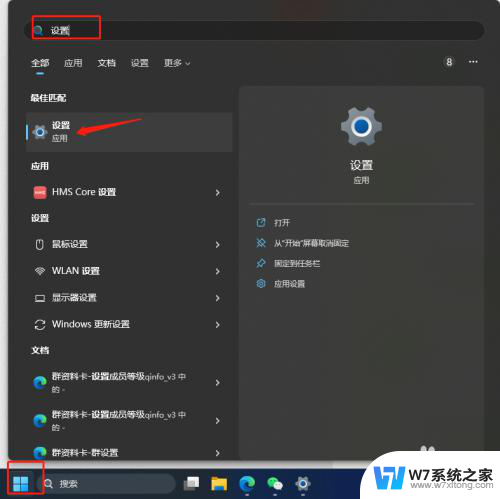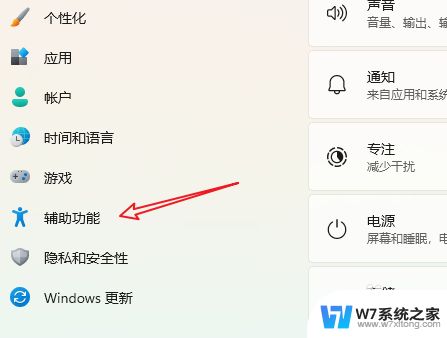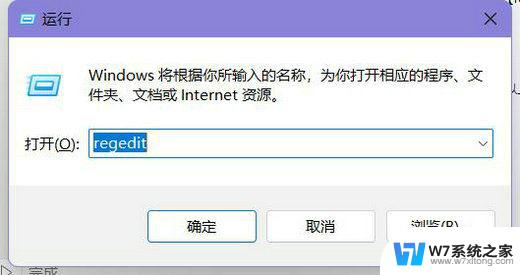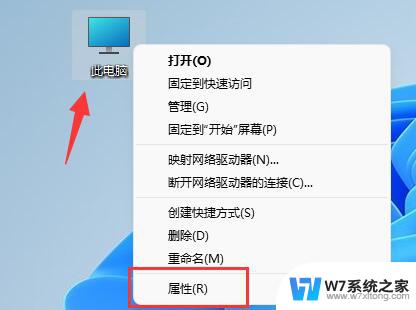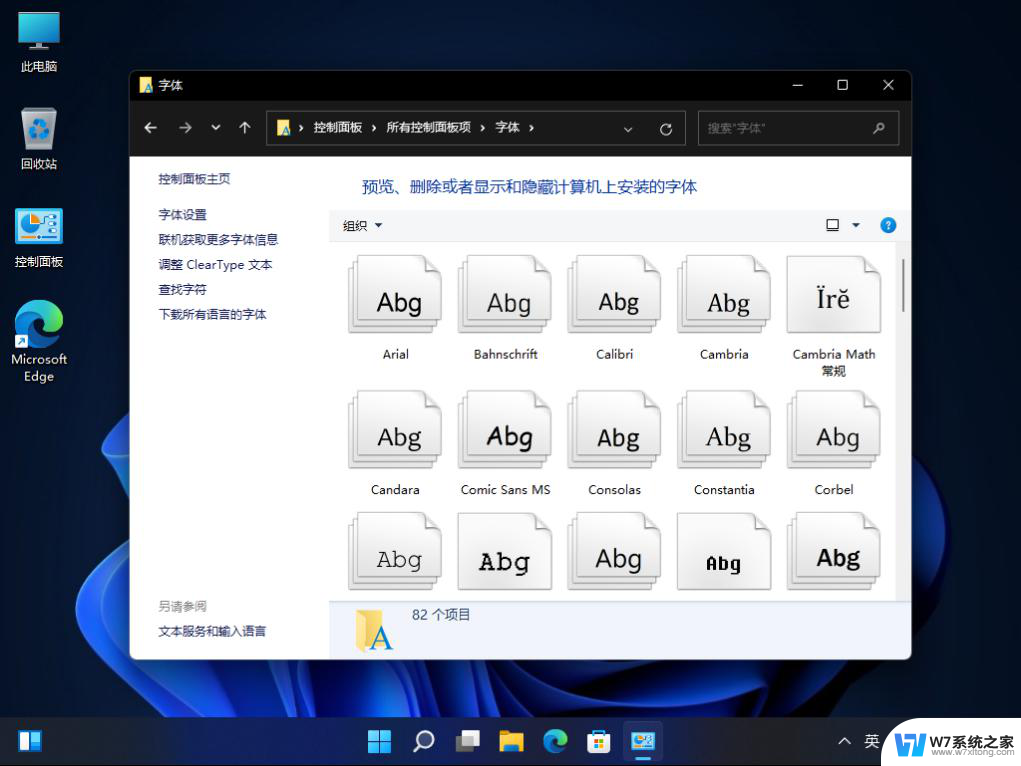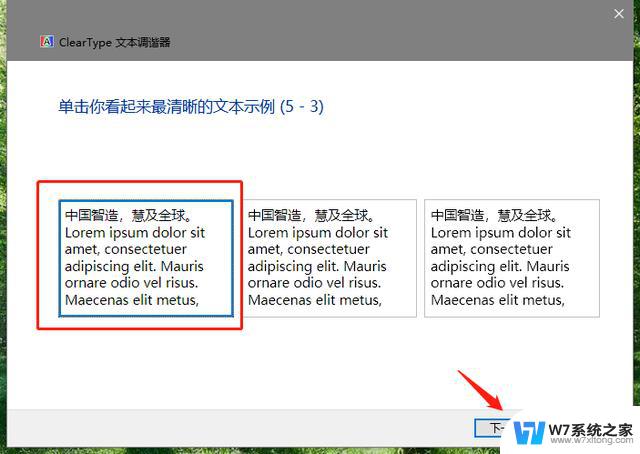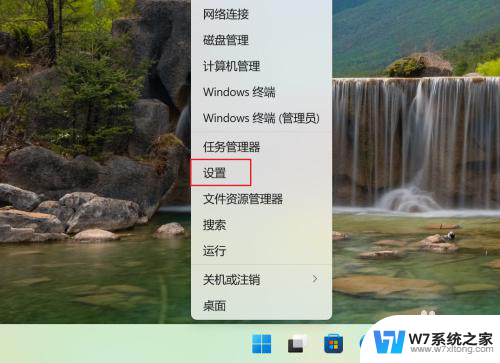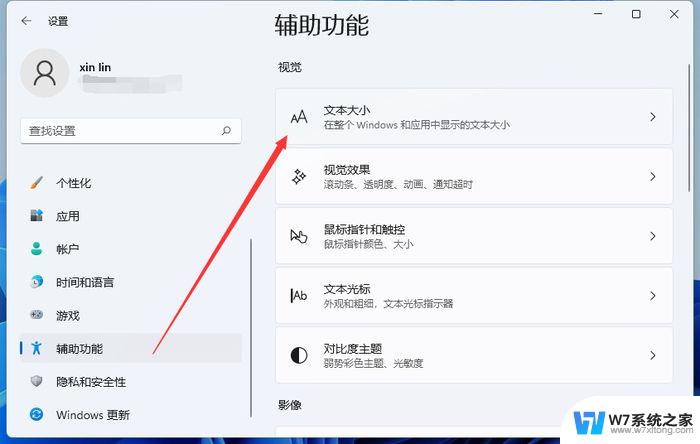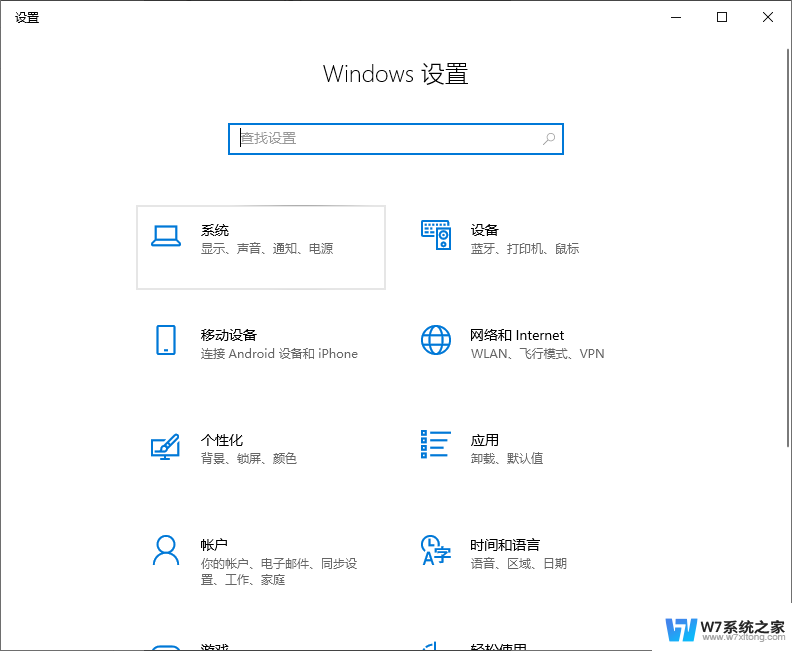win11打字变成繁体 Win11输入法繁体怎么改简体
更新时间:2024-04-19 12:53:02作者:xiaoliu
Win11输入法繁体怎么改简体?随着Win11系统的推出,许多用户在使用Win11输入法时遇到了繁体字的问题,不过其实很简单,只需在设置中将输入法切换为简体中文即可解决这个问题。通过简单的操作,用户可以轻松地使用Win11输入法输入简体中文,提高输入效率,让操作更加顺畅。Win11的更新不仅带来了更多的功能和体验,还让用户在使用中感受到更多的便捷和快捷。赶快尝试一下吧!
步骤如下:
1.打开系统设置
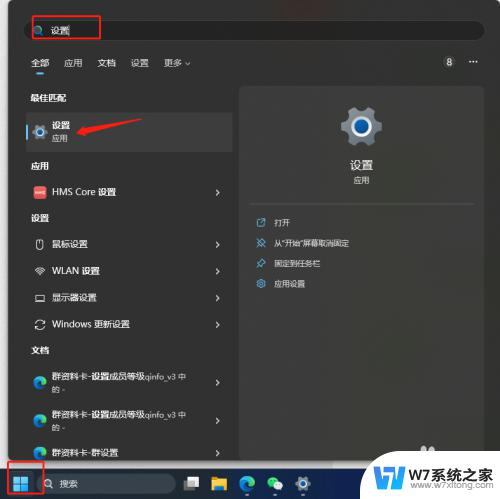
2.点击“时间和语言” 如何选择“语言和区域”
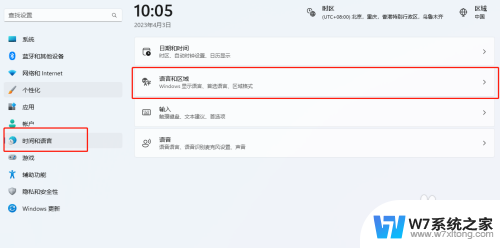
3.点击图中“中文“后面的三个小圆点,选择”语言选项“
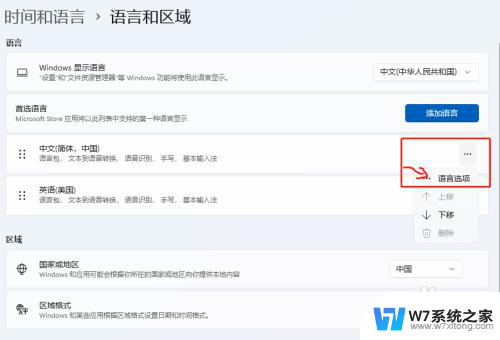
4.继续点击微软拼音后面的三个小点,选择键盘选项->常规->字符集从繁体中文改为简体中文即可。
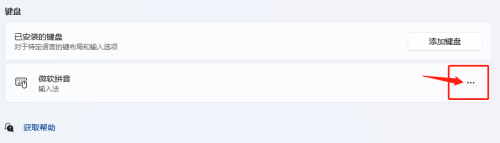
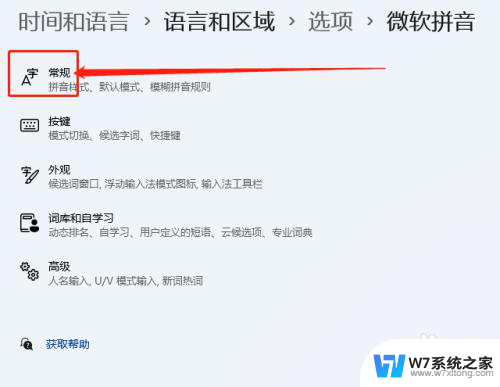
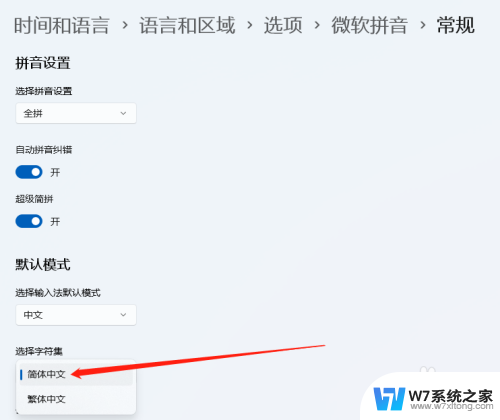
以上就是win11打字变成繁体的全部内容,如遇到这种情况,建议根据小编提供的方法来解决,希望对大家有所帮助。